
Pavtube Video Converter Ultimate(视频转换器)
v4.9.3.0 中文- 软件大小:34.3 MB
- 更新日期:2020-05-15 15:15
- 软件语言:简体中文
- 软件类别:视频处理
- 软件授权:免费版
- 软件官网:待审核
- 适用平台:WinXP, Win7, Win8, Win10, WinAll
- 软件厂商:

软件介绍 人气软件 下载地址
Pavtube Video Converter Ultimate是一款功能强大的视频转换器,该程序可以帮助您在mp4、avi、wmv、asf、mpg、mov、3gp、m4v等多种视频格式之间进行相互转换,与此同时,其内置了翻录功能,允许您将DVD或者蓝光视频翻录为各类常见的视频文件,在输出前,您还可以根据需要来调整视频尺寸、视频比特率、视频帧率、音频采样率等参数,另外,软件还提供了视频裁剪、视频剪切、添加水印、添加效果、编辑音频、编辑字幕等多种编辑功能,为您带来全面的视频转换与编辑方案,有需要的朋友赶紧下载吧!
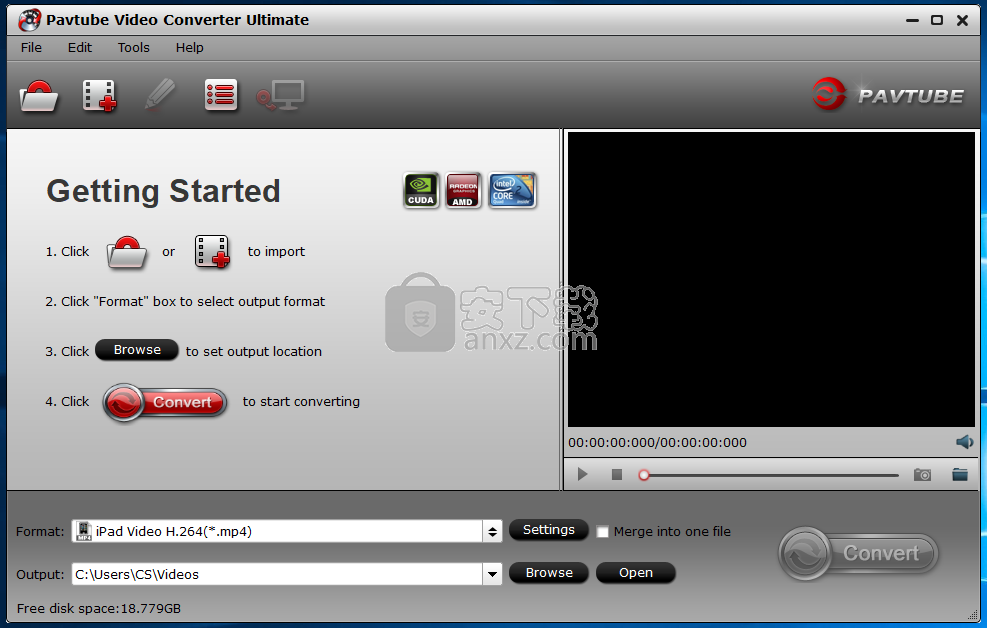
软件功能
可以轻松翻录Blu-Ray或DVD光盘以备份电影收藏,或将视频转换为各种格式。
它使您可以对视频文件进行编码,并支持许多流行的格式,包括AVI,FLV,MOV和MP4,以及诸如MP3和FLAC的音频扩展名。
可以使用文件浏览器或“拖放”方法将媒体文件导入列表,允许批量处理。
您可以预览剪辑并拍摄快照,修剪和裁剪视频,添加水印,应用效果,调整图像(例如,亮度,对比度),替换音频流等等。
可以在编解码器,大小,比特率,帧速率,采样频率速率,通道等方面进行音频和视频修改。设置可以恢复为默认值。
在转换作业过程中,您可以检查当前文件和总文件,已用时间和剩余时间,生成和估计的大小以及日志文件的进度。
您可以暂停任务并启用Pavtube Video Converter在转换后自动关闭计算机。
软件特色
吸引人且结构合理的界面
完成设置并部署程序后,用户将立即注意到友好的GUI,该GUI提供对所有功能和配置的快速访问。
从光盘或本地文件夹中加载文件非常容易,并且用户可以为视频和音频流使用多种格式。
由于在该区域正下方放置了按钮,因此一键式捕获快照时,还有一个预览选项卡可用于检查选定的视频。
令人印象深刻的输出配置文件数组,可自定义设置
使用Pavtube Video Converter Ultimate轻而易举,也许用户唯一遇到的困难就是选择要保存输入的视频格式类型。
该应用程序支持现有的几乎所有电影和声音格式,并提供一个配置文件管理器,用户甚至可以在其中添加新条目或编辑现有条目。
如果有人需要在转换之前编辑视频,可以使用一些基本工具来快速而准确地执行此操作。
易于使用的视频翻录和编码器
考虑到所有因素,Pavtube Video Converter Ultimate设法提供了一套特别适合初学者的不错的功能,但可以为高级用户提供修改每种视频和音频设置的可能性,以个性化输出并使他们喜欢。
安装方法
1、双击安装程序进入Pavtube Video Converter Ultimate安装向导,单击【立即安装】。
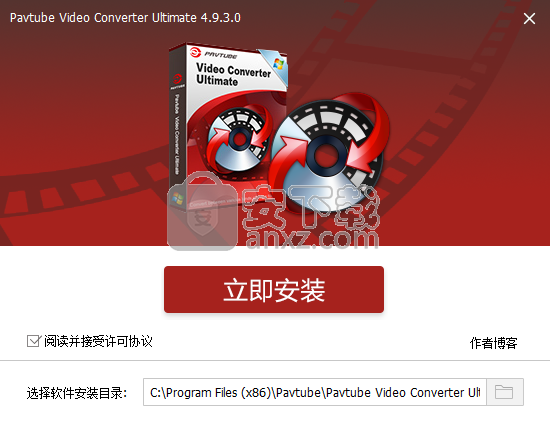
2、正在安装所需的文件,请稍后。
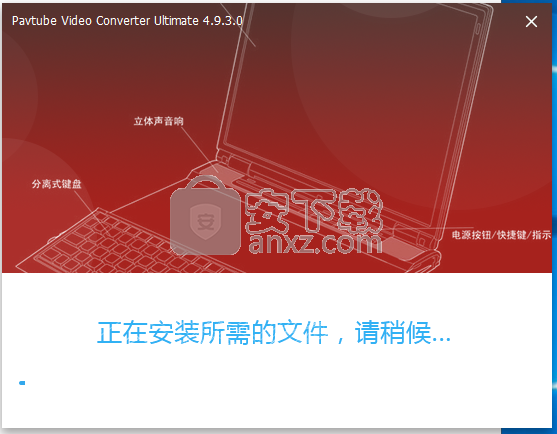
3、弹出如下的安装完成提示,即可运行Pavtube Video Converter Ultimate。
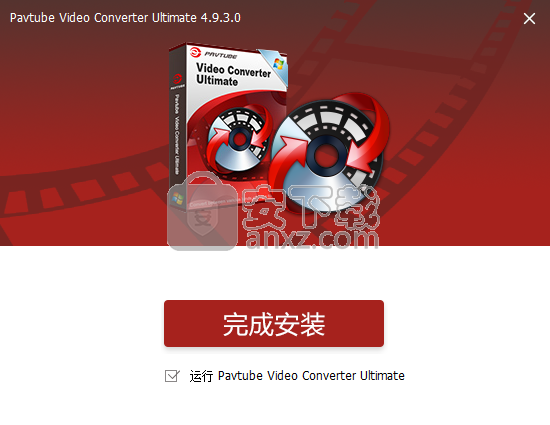
使用方法
1、双击桌面上的Pavtube Video Converter Ultimate快捷方式,进入如下的操作界面。
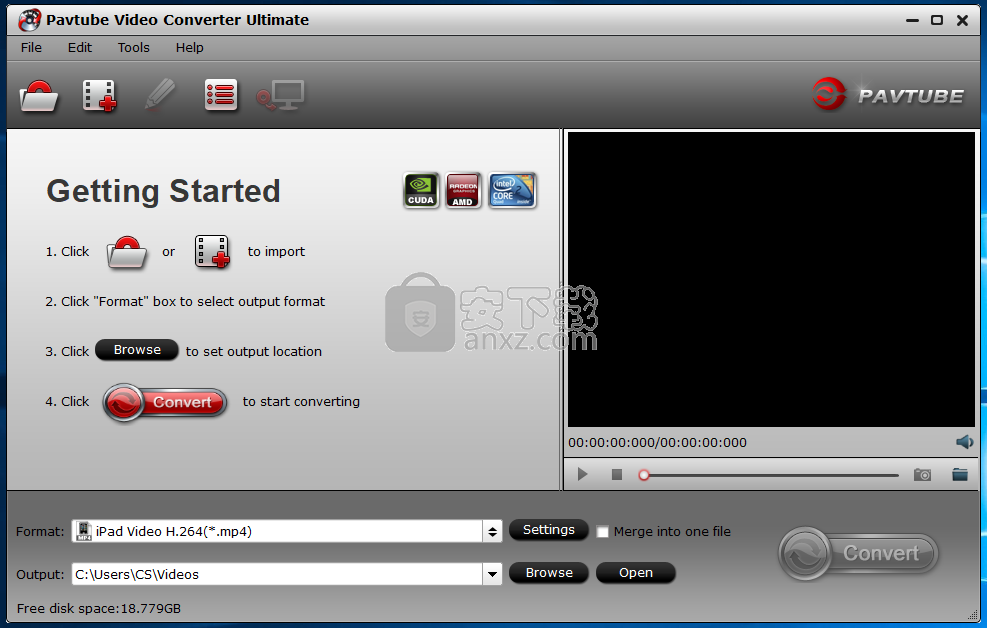
2、选择要翻录的DVD或者添加要转换的视频文件。
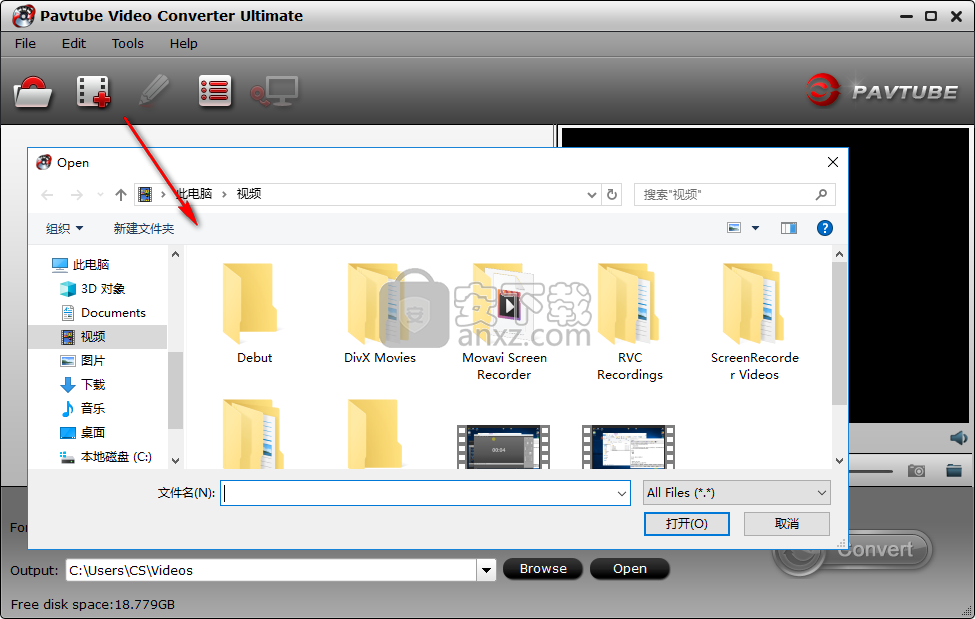
3、在列表下双击相应的视频,即可在预览窗口下查看。
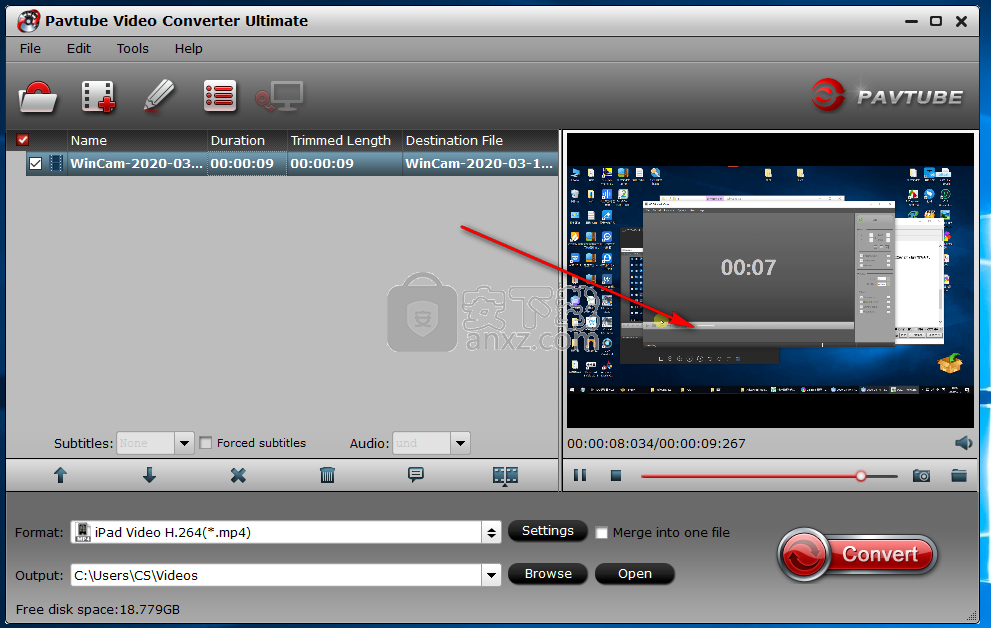
4、输出格式,支持多种常见的设备格式与文件格式。
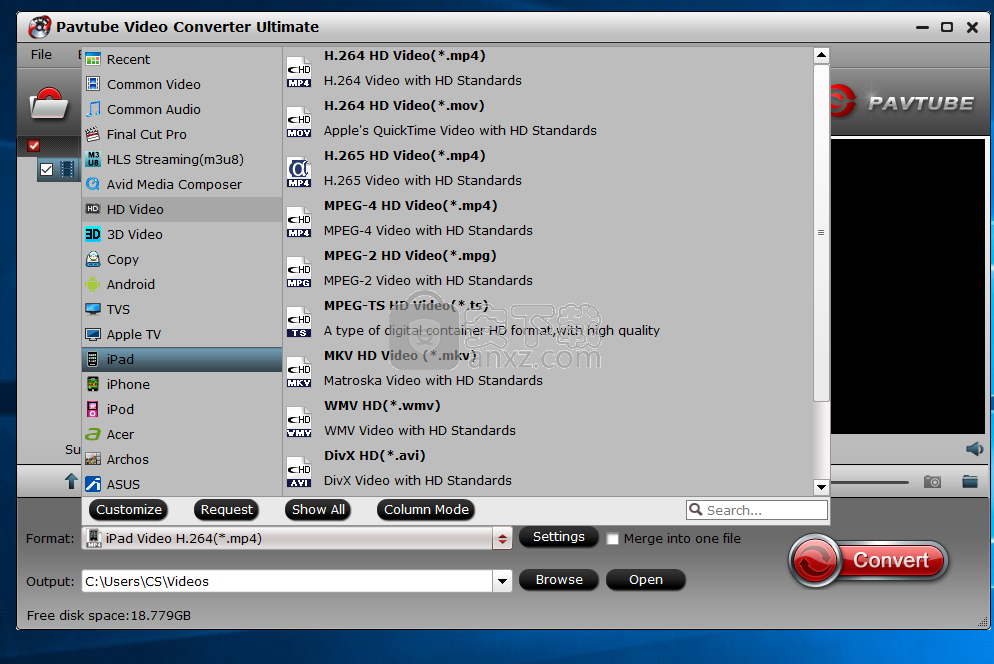
5、输出目录,用户可以自定义设置输出文件夹。
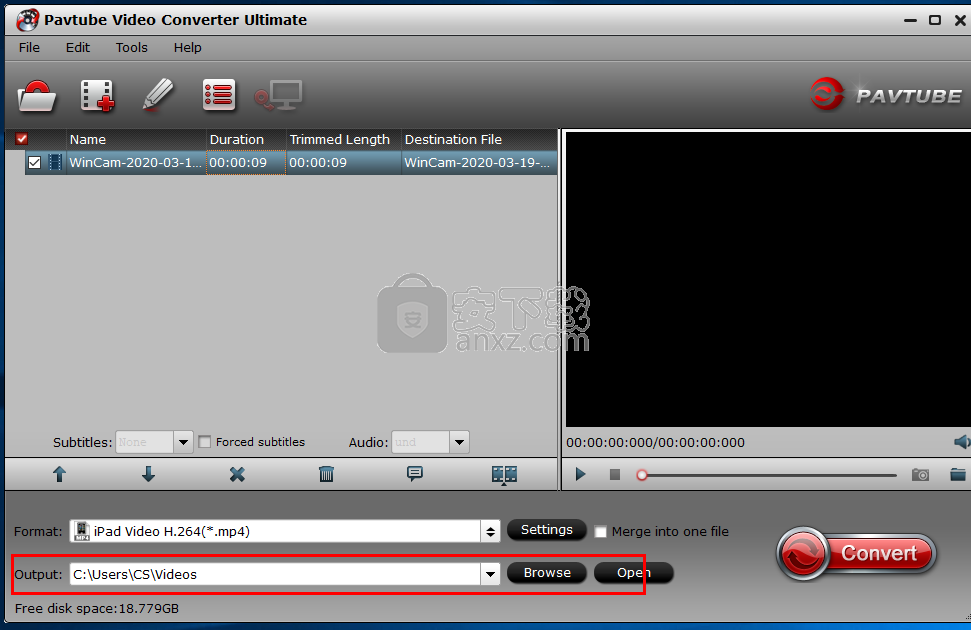
6、点击【convert】按钮即可执行转换操作。
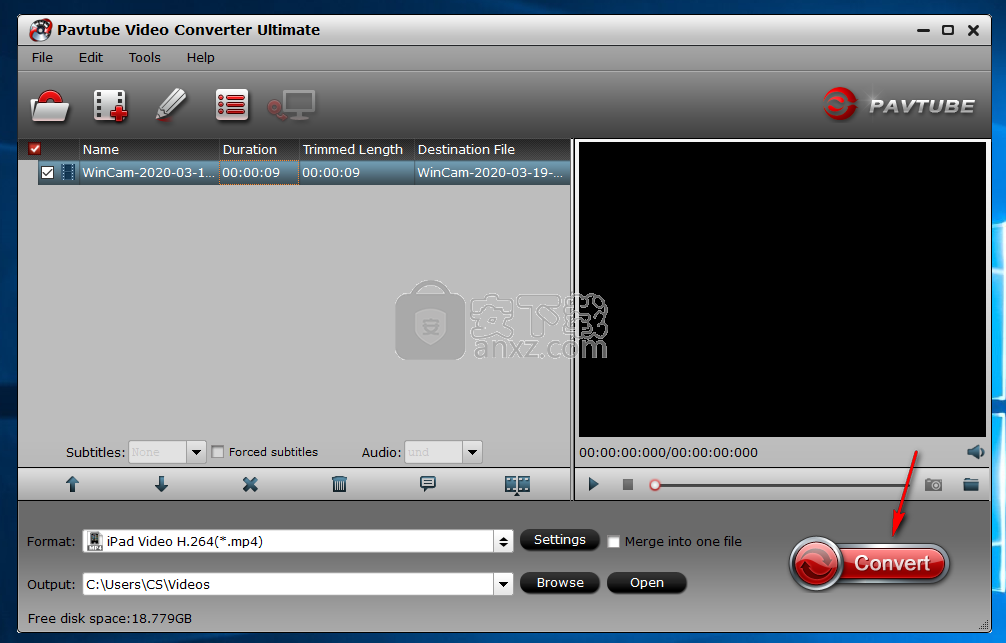
更新日志
支持最新的NVIDIA CUDA和AMD APP技术,以通过H.264和H.265 / HEVC编解码器加速视频编码/解码。
注意:H.265 CUDA取决于您的计算机是否装有支持H.265编码的图形卡。
进一步增加了对最新的Blu-ray MKB v62的支持
改进了对BD和某些VOB文件上的位置查找问题的处理
人气软件
-

pr2021中文 1618 MB
/简体中文 -

HD Video Repair Utility(mp4视频文件修复器) 36.7 MB
/简体中文 -

camtasia studio 2020中文 524 MB
/简体中文 -

adobe premiere pro 2021中文 1618 MB
/简体中文 -

vmix pro 22中文(电脑视频混合软件) 270.0 MB
/简体中文 -

BeeCut(蜜蜂剪辑) 83.6 MB
/简体中文 -

Sayatoo卡拉字幕精灵 35.10 MB
/简体中文 -

vsdc video editor(视频编辑专家) 99.5 MB
/简体中文 -

newblue插件 1229 MB
/简体中文 -

JavPlayerTrial(视频去马赛克软件) 41.1 MB
/简体中文


 斗鱼直播伴侣 6.3.10.0.529
斗鱼直播伴侣 6.3.10.0.529  达芬奇调色(DaVinci Resolve Studio) v2.29.15.43
达芬奇调色(DaVinci Resolve Studio) v2.29.15.43  360快剪辑软件 v1.3.1.3033
360快剪辑软件 v1.3.1.3033 






